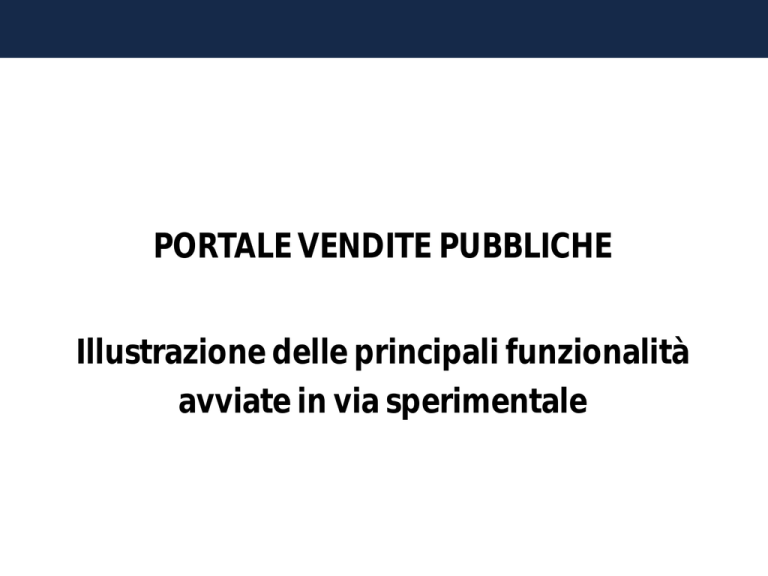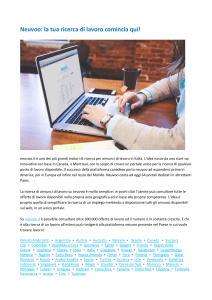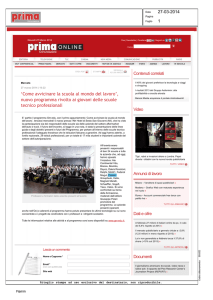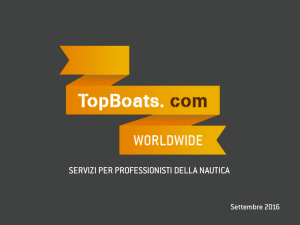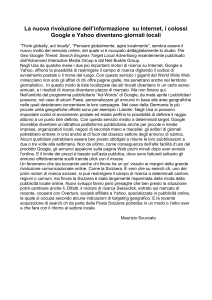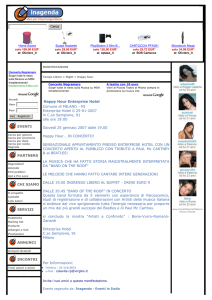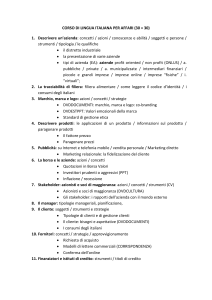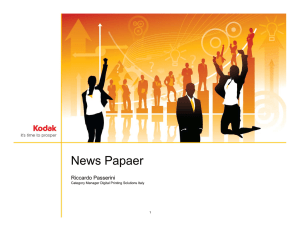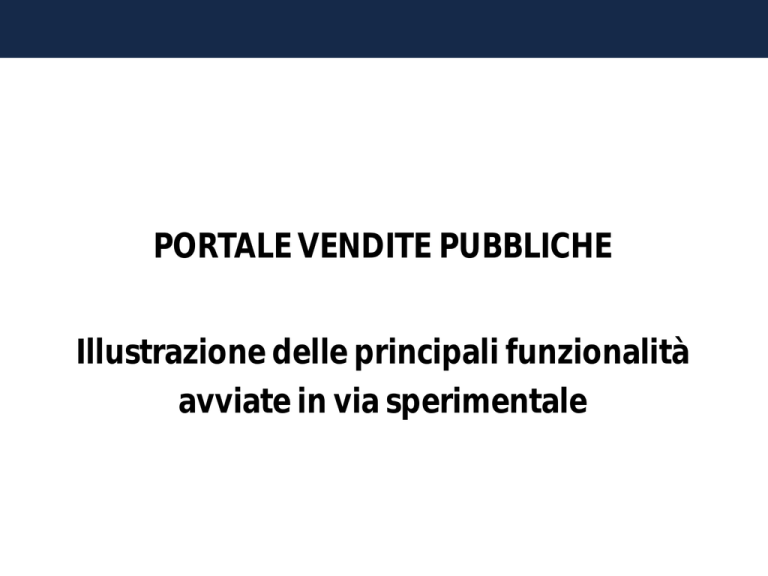
PORTALE VENDITE PUBBLICHE
Illustrazione delle principali funzionalità
avviate in via sperimentale
Principali funzionalità del Portale Vendite Pubbliche
Il Portale si compone di:
a cui si accede senza l'impiego di apposite credenziali, sistemi di identificazione e requisiti di
legittimazione.
cercare e visualizzare le informazioni sugli annunci di vendita pubblicati;
richiedere al custode giudiziario la visita di un immobile riferito a vendite forzate di espropriazioni
immobiliari;
iscriversi a un servizio per la ricezione degli annunci di vendita di suo interesse tramite la funzionalità
consultare la normativa, visualizzare gli annunci di vendita dei singoli Tribunali, leggere le notizie e gli
avvisi.
a cui si accede previa identificazione informatica.
utilizzare le funzionalità del back office in base al profilo ad esso assegnato (es.: inserimento di un
avviso di vendita, consultazione dei dati statistici e di monitoraggio dei siti internet di pubblicità).
2
Utenti del Portale Vendite Pubbliche
Gli utenti del Portale sono suddivisi tra Fruitori e Gestori:
Giudici
Amministratori di sistema
Curatori Fallimentari
Utenti
comuni
Delegati alla vendita
Aziende
Commissari
Liquidatori
Cancellieri
Liquidatori Giudiziali
Altri incaricati alla vendita
Utenti
Ministero
3
Homepage
1
2
La Homepage del Portale è cosi strutturata:
1. Header:
simbolo della Repubblica italiana
2. Herospace: caratterizzato da una grande immagine che mette in
risalto search pattern per la ricerca degli annunci in vendita.
3
3. Vendite Pubbliche:
ultimi annunci
pubblicati insieme a quello degli annunci in scadenza.
4. News & Avvisi: area dedicata a ospitare le ultime notizie pubblicate
sul Portale
5. Footer: comprende logo, menu di I livello, link alle pagine di servizio e
copyright del Portale.
4
5
4
Homepage - Ricerca
Ogni macro categoria permette la ricerca degli annunci per categoria e tipologia.
Il link
permette di impostare altri campi di ricerca degli annunci di interesse.
5
Homepage Ricerca avanzata 1/2
Affina la ricerca
ricerca attraverso la valorizzazione dei campi previsti dal relativo pannello.
questa ricerca permette di impostare un raggio di azione
da 0 a 50 KM rispetto a un indirizzo.
6
Homepage Ricerca avanzata 2/2
Ricerca geografica: questa ricerca permette di selezionare una nazione, regione,
località o indirizzo;
Ricerca per Tribunale e dati della procedura;
Ricerca libera:
descrizione del lotto e del bene degli annunci di vendita.
7
Risultato della Ricerca - Visualizzazione modalità miniature
La pagina dei Risultati di Ricerca è cosi
strutturata:
1. Ricerca Avanzata (filtri): riporta i filtri già
2
3
Permette di lanciare nuove ricerche agendo
sui vari campi.
1
2. Risultati trovati: visualizza il numero di
annunci trovati e quindi corrispondenti ai
criteri precedentemente valorizzati. Il Flag
composto da più beni.
3
3. Modalità di visualizzazione: i risultati di
ricerca possono essere visualizzati come
miniature, su lista o su mappa, cliccando sulla
relativa icona presente in alto a destra.
8
Risultati di Ricerca Visualizzazione modalità lista
Nella pagina è presente la sezione per la
ricerca avanzata e gli annunci di vendita
sono visualizzati nella modalità lista.
9
Risultati di Ricerca Visualizzazione modalità mappa
Nella pagina è presente la ricerca avanzata
e gli annunci di vendita sono visualizzati nella
modalità mappa.
1.
presenti negli annunci rispondenti ai criteri di
ricerca.
1
2.
2
3
Portale Vendite Pubbliche - UX
1
10
Dettaglio del lotto in vendita
La pagina Dettaglio Annuncio è cosi
strutturata:
1. Dettaglio vendita: sono riportate le
informazioni sulle modalità di vendita del
bene.
2. Link per compilazione offerta telematica:
indirizza l’utente al sito del gestore della
vendita telematica per compilare l’offerta di
acquisto.
3
1
2
3. Link per siti pubblicità: indirizza l’utente ai
siti internet di pubblicità che espongono lo
stesso annuncio di vendita
4. Descrizione bene: ogni singolo bene, presente
in un dato annuncio (lotto singolo o unico), è
costituito da una photogallery, da un titolo
con una breve descrizione e da altre
informazioni.
5. Descrizione supplementare: se presente, il
4
5
4
2
3
5
della descrizione aggiuntiva del bene.
6
4. Dati della procedura: riporta tutte le
informazioni relative alla procedura e gli
eventuali allegati.
11